Здравствуйте, уважаемые читатели сайта computerhom.ru. Если у вас вдруг возник вопрос на тему — как сделать скриншот в опере?
То вы можете ознакомиться с простой и доступной инструкцией — как сделать скриншот в опере на компьютере.
Совсем недавно разработчики оперы внедрили очень полезную функцию, которая позволит вам сделать снимок экрана.
Мне очень понравилась их встроенное приложение, поэтому я решил написать полезную инструкцию.
Из которой, вы узнаете как сделать снимок в опере всего экрана, а также я расскажу как сделать скриншот отдельного участка.
Итак, приступим к изучению материала…
Как сделать скриншот в опере всего экрана
- Открываем браузер опера.
Затем в левом верхнем углу нажимаем значок «Opera».
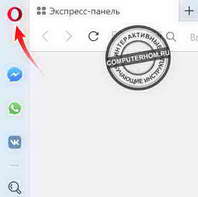
В раскрывшемся меню выбираем пункт «Снимок».
- Также запустить функцию скриншота, можно нажав клавиши Ctrl + Shift + 5.
После чего мы сможем приступить к созданию скриншота.
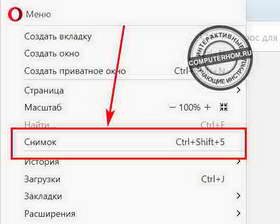
Итак, чтобы сделать скриншот в опере всего экрана выполняем следующие действия:
- В самой верхней части оперы посередине, вы увидите кнопку «Захват всего экрана».
Для создания скриншота, нажимаем кнопку «Захват всего экрана».
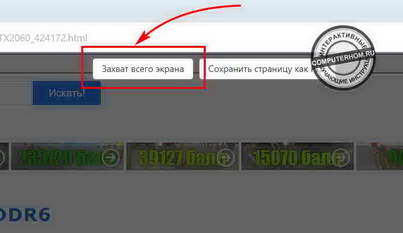
После всех действий, опера сделает скриншот экрана.
Также откроется отдельная вкладка оперы «Изменить снимок».
В самом верху, вы увидите панель инструментов. При помощи данной панели, вы сможете написать текст, обвести нужные элементы на скриншоте.
После всех действий, нам нужно сохранить сделанный скриншот.
Для этого выполняем следующие действие:
- В правом нижнем углу экрана нажимаем кнопку «Сохранить изображение».
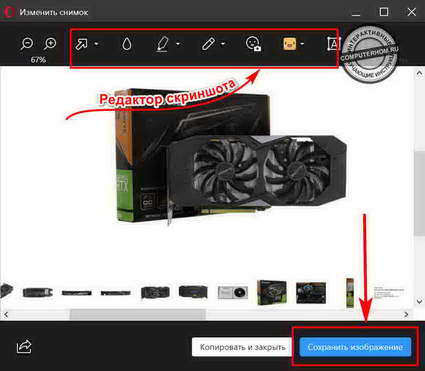
После чего, у вас откроется проводник windows.
В проводнике виндовс, вам нужно открыть локальный диск и папку, в которую вы хотите сохранить данный снимок экрана.
Самое удобное и быстрое место, я думаю — это рабочий стол windows.
Итак, после того как вы выбрали путь сохранения скриншота, выполняем следующие действие:
- В поле «Имя файла», вы можете указать свое название скриншота.
После чего нажимаем на кнопку «Сохранить».
После всех выполненных действий скриншот экрана будет сохранен на вашем компьютере.
Чуть ниже вы можете ознакомиться — как сделать снимок в опере определенного участка страницы.
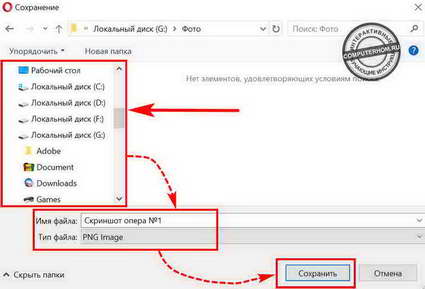
Как сделать скриншот определенного участка
Для начала, нам нужно открыть страничку сайта, где вы хотите сделать скриншот.
- Затем в левом верхнем углу нажимаем на значок «Оперы».
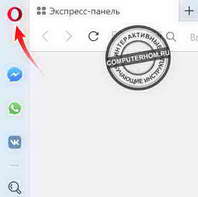
В раскрывшемся меню выбираем пункт «Снимок».
Или на своей клавиатуре нажимаем комбинацию клавиш Ctrl + Shift + 5.
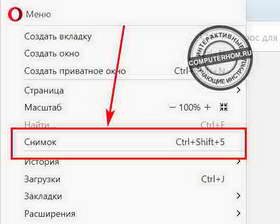
После всех действий, у вас откроется функция «Снимок экрана».
Опера, даст небольшую подсказку — выделите нужную область страницы.

Для выделения необходимого участка, выполняем следующие действия:
- Наводим курсор мыши в нужную область.
Затем нажимаем и удерживая левую кнопку мыши, тянем курсор мыши в нужную вам сторону. - После того как вы выделили нужную вам область, отпускаем левую кнопку мыши.
Как видно выделенная область стала белым цветом.
Теперь, мы можем сделать скриншот, для этого нажимам кнопку «Захват».
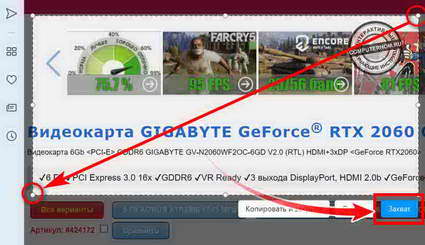
Когда, вы нажмете кнопку «Захват», опера сделает снимок выделенной области.
Вверху вы увидите панель графического инструмента. С помощью данных инструментов, вы сможете рисовать на скриншоте, поставить смайлики и много другое.
Для сохранения скриншота, нажимаем кнопку «Сохранить изображение».
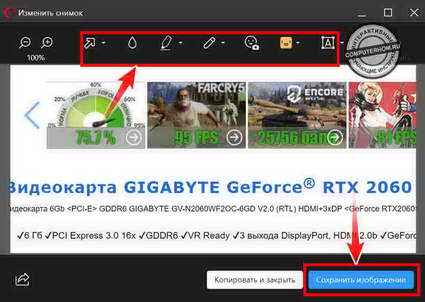
После того, как вы нажмете кнопку «Сохранить изображение» — откроется проводник windows.
В проводнике виндовс вам нужно выбрать место, куда будет сохранен ваш снимок.
- Итак, открываем локальный диск и папку.
Также вы можете выбрать «Рабочий стол» — сохраненный снимок, поместиться на рабочий стол windows. - Далее в пункте «Имя файла» прописываем название скриншота.
После чего нажимаем кнопку «Сохранить».
После всех действий, сделанный вами скриншот будет сохранен.
Вот и все…
Теперь вы знаете, как сделать скриншот в опере.
На этом я буду заканчивать инструкцию, всем пока, удачи! До новых встреч на сайте computerhom.ru.
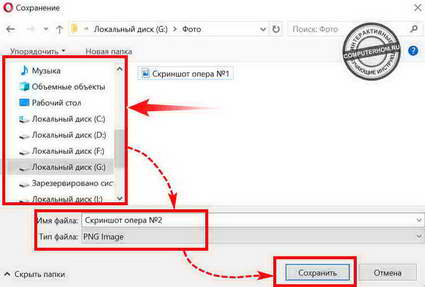
Вы можете оставить комментарии от своего имени, через соц. сервисы